- A+
所属分类:技术教程
可使用图像编辑软件、html 代码、css 或图像压缩工具调整网页图片大小。要使用图像编辑软件,请按以下步骤操作:1. 使用图像编辑软件打开图像;2. 转到“图像”>“图像大小”;3. 输入新的宽度和高度值;4. (可选)选择插值法;5. 保存图像。
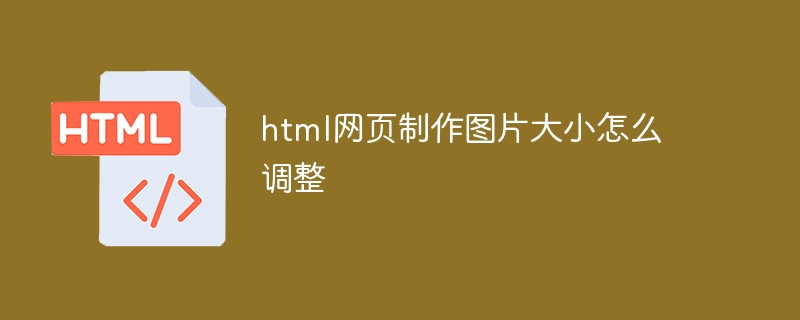
如何调整网页图片大小
第一步:使用图像编辑软件
- 打开图像编辑软件,如 Adobe Photoshop 或 GIMP。
- 拖放或打开图像。
第二步:调整图像大小
- 菜单栏:转到“图像”>“图像大小”。
- 快捷键:按 Alt+Ctrl+I (Windows) 或 Option+Command+I (Mac)。
第三步:设置新尺寸
- 在“图像大小”对话框中,输入新的宽度和高度值。
- 选择“像素”作为单位。
- 可选:勾选“约束比例”以保持图像的宽高比。
第四步:选择插值法(可选)
- 插值法决定了图像在调整大小时如何增加或减少像素。
- 对于缩小,选择“双线性”或“最近邻”插值法。
- 对于放大,选择“双三次”或“双线性”插值法。
第五步:保存图像
- 单击“确定”保存更改。
- 选择合适的图像格式,例如 JPEG、PNG 或 GIF。
- 在文件对话框中设置图像质量(对于 JPEG)。
其他调整方法
- HTML 代码:使用 “width” 和 “height” 属性直接在 HTML 中调整图像大小。
- CSS:使用 “width” 和 “height” 样式属性在 CSS 中调整图像大小。
- 图像压缩工具:在线或桌面应用程序可用于压缩图像大小,同时保持图像质量。
以上就是html网页制作图片大小怎么调整的详细内容,更多请关注我们其它相关文章!



